دليلك الكامل: حماية موقع WordPress بكلمة مرور
نشرت: 2020-02-25في معظم الأحيان ، تريد أكبر عدد ممكن من الأشخاص على موقع الويب الخاص بك . لتحقيق ذلك ، تجعل المحتوى الخاص بك عامًا ، وتعمل على مُحسنات محركات البحث الخاصة بك ، وتروج لكل ما تنشره ، وتطور استراتيجيات مختلفة لجذب الناس لزيارة موقع الويب الخاص بك والبقاء فيه ، وتدفع لمتخصصي WP للحفاظ على موقع الويب الخاص بك نيابة عنك ، و بشكل عام ، ما عليك سوى فعل كل ما في وسعك للتأكد من وصول المحتوى الخاص بك إلى أكبر عدد ممكن من الجمهور. ولكن هناك بعض الحالات التي تفضل فيها معرفة كيفية حماية موقع WordPress بكلمة مرور . ربما تريد فقط بعض الأشخاص للوصول إلى موقع الويب الخاص بك. أو ربما يكون مجرد بعض المحتوى الذي تريد الحفاظ عليه خاصًا ومحميًا. في كلتا الحالتين ، هذا هو دليلك الكامل حول كيفية تحقيق ذلك!
كيفية حماية موقع WordPress بكلمة مرور
عندما تريد حماية موقع WordPress بكلمة مرور ، فإن أحد الخيارات المتاحة أمامك هو وضع موقع الويب بالكامل تحت القفل والمفتاح. إذا قمت بذلك ، فإن أي شخص يحاول الوصول إلى موقع WP الخاص بك سيحتاج إلى كتابة كلمة مرور تختارها قبل أن يتمكن من رؤية أي محتوى . قد يبدو هذا كإجراء صارم جدًا وغير بديهي لمعظم جهود صيانة موقع الويب. لكنها طريقة رائعة لحماية المحتوى الحساس أو إبقاء المستخدمين لأفراد موثوق بهم فقط. إلى جانب ذلك ، تخلق الحماية بكلمة مرور إحساسًا معينًا بالحصرية. إذا كان لديك موقع ويب ثانوي حيث تنشر محتوى للمشتركين فقط ، فيمكنك حمايته بكلمة مرور وإرسال كلمة المرور للمشتركين بالبريد الإلكتروني حتى يتمكنوا فقط من الوصول إلى المحتوى الإضافي. يمكن أن يكون هذا جزءًا من إستراتيجيتك التسويقية.
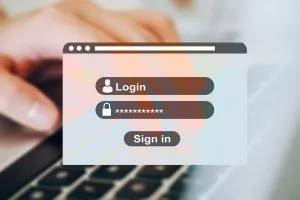
للقيام بأي من هذا ، ستحتاج إلى مكون إضافي تابع لجهة خارجية . الأكثر شعبية في الوقت الحالي هي كلمة المرور المحمية بواسطة Ben Huson (متوفرة على WordPress.org). قم بتنزيله وتنشيطه كما تفعل مع أي مكون إضافي آخر. ثم انتقل إلى الإعدادات> محمية بكلمة مرور. ستحتاج إلى تكوين الإعدادات التالية:
- الحالة المحمية بكلمة مرور : حدد لتمكين الحماية بكلمة مرور لموقع الويب الخاص بك
- الأذونات المحمية : حدد المربع بجوار فئة الأشخاص الذين تريد استبعادهم من الحاجة إلى كلمة مرور (إذا كنت تريد)
- كلمة مرور جديدة : حدد وأدخل كلمة المرور التي سيستخدمها المستخدمون للوصول إلى موقع الويب
- السماح بعناوين IP: أدخل عناوين IP التي تريد استبعادها من الحاجة إلى كلمة مرور (إن وجدت)
تذكر أن تحفظ تغييراتك! بمجرد القيام بذلك ، سيكون موقع الويب الخاص بك محميًا بكلمة مرور . بدلاً من صفحتك الرئيسية ، سيرى الزوار صفحة مشابهة لصفحة تسجيل الدخول حيث سيحتاجون إلى إدخال كلمة المرور للوصول إليها.
كيفية حماية فئات مواقع WordPress بكلمة مرور
ولكن لنفترض أنك لا تريد أن تجعل موقع الويب الخاص بك بالكامل خاصًا. ربما هناك بعض المحتوى الموجود عليه والذي تريد أن يراه الجميع وبعض المحتوى الموجود عليه لا تريد مشاركته. هناك ، بالطبع ، بديل لكلمة المرور لحماية موقع WP بالكامل : يمكنك تقييد فئات محددة فقط بدلاً من ذلك. هذا يعني أن معظم مواقع الويب الخاصة بك ستكون في متناول الجميع. ولكن يمكنك اختيار أنواع معينة من المحتوى التي يحتاج الأشخاص إلى كلمة مرور للوصول إليها. يفترض هذا أن لديك فهمًا جيدًا للفئات والعلامات والأشكال الأخرى لتجميع المحتوى في WP بالإضافة إلى استخدامها باستمرار على موقع WP الخاص بك.

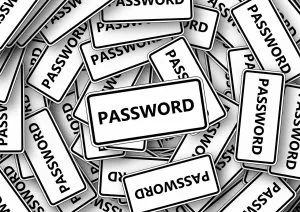
مرة أخرى ، ستحتاج إلى مكون إضافي للقيام بذلك . الخيار الأكثر شيوعًا هنا هو Access Category Password. بمجرد تثبيته وتنشيطه ، انتقل إلى الإعدادات> الوصول إلى كلمة مرور الفئة. الإعدادات التي تحتاج إلى تكوينها هي:
- كلمة المرور : قم بإعداد كلمة المرور التي سيحتاج الأشخاص إلى إدخالها للوصول إلى المحتوى المقيد
- الفئات المتأثرة : حدد الفئات الحالية التي تريد حمايتها بكلمة مرور
- منح المستخدمين : حدد المربع بجوار أدوار المستخدم التي تريد استبعادها من الحاجة إلى كلمة مرور (إن وجدت)
- منشور واحد فقط : حدد هذا المربع فقط إذا كنت تريد تقييد صفحة النشر نفسها ولكن لتظهر في أرشيفاتك وصفحتك الرئيسية
- رسالة المعلومات : اختر الرسالة التي سيراها المستخدمون عند مطالبتك بكلمة مرور لإدخال محتوى محمي
أخيرًا ، تذكر أن تحفظ تغييراتك!
كيفية حماية المشاركات الفردية بكلمة مرور
من حين لآخر ، ستواجه موقفًا لا تريد فيه حماية موقع WordPress بالكامل أو حتى جزئيًا بكلمة مرور ، ولكن لديك منشور محدد لا ترغب في مشاركته مع الجميع . ربما هذا هو المحتوى الذي لا تنشره عادةً وتبحث فقط عن ردود الفعل والتعليقات من أشخاص معينين. ربما يكون المنشور مخصصًا فقط لبعض المستخدمين. أو ربما يكون محتوى داخليًا ، أو منشورًا اختباريًا ، أو شيء لا يجب على المستخدمين رؤيته. قد ترغب على الأرجح في تثبيط محركات البحث عن فهرسة هذه المنشورات أيضًا.

كلمة مرور حماية المنشورات الفردية أمر سهل. إنها ميزة مضمنة في WordPress نفسه ، لذا لا تحتاج إلى مكون إضافي لها . أثناء تحرير المنشور أو نشره ، انظر إلى الجانب الأيمن. ضمن خيارات النشر ، سيكون لديك خيار تغيير رؤية المنشور. بدلاً من عامة ، اضبطه على "محمية بكلمة مرور" واختر كلمة مرور للوصول.
كيفية حماية كلمة المرور لجزء معين من المحتوى العام بخلاف ذلك
أخيرًا ، هناك أوقات لا تكون فيها النقطة هي حماية موقع WordPress بكلمة مرور ، أو جزء منه أو حتى منشور كامل ، بل قسم واحد محدد من المحتوى داخل منشور عام بخلاف ذلك . يمكنك القيام بذلك باستخدام Passster ، وهو مكون إضافي متوفر على WordPress.org. كما هو الحال دائمًا ، ابدأ بتثبيت البرنامج المساعد وتنشيطه. ثم انتقل إلى Settings> Passster. سيكون لدى Passster كلمة مرور يتم إنشاؤها تلقائيًا ولكن يمكنك أيضًا تحديد كلمة مرور خاصة بك عن طريق النقر فوق "إضافة كلمة مرور الرمز القصير الخاصة بك". إذا كنت تستخدم كلمة المرور الخاصة بك ، فيجب النقر فوق "حفظ التغييرات" قبل نسخ الرمز . ثم انسخ الرمز المختصر الذي ينشئه لك Passster واستبدل "المحتوى الخاص بك هنا" بداخله بالمحتوى الذي تريد حمايته بكلمة مرور. بدلاً من المحتوى الموجود داخل الرمز القصير ، سيرى المستخدمون مربعًا أزرق يطلب كلمة مرور قبل إظهارها.
